如何检查Android手机是横向还是纵向模式?
简介
在启动Android应用程序的特定屏幕时,我们经常需要检查设备的方向,判断设备是处于纵向模式还是横向模式。本文将介绍如何检查Android手机是处于横向模式还是纵向模式。
实现
我们将创建一个简单的应用程序,其中显示两个TextView。第一个TextView用于显示应用程序的标题。第二个TextView用于显示设备当前的方向模式,即设备是处于纵向模式还是横向模式。
步骤1:在Android Studio中创建一个新项目
导航到Android Studio,如下面的屏幕所示。在下面的屏幕中,点击“新建项目”以创建一个新的Android Studio项目。
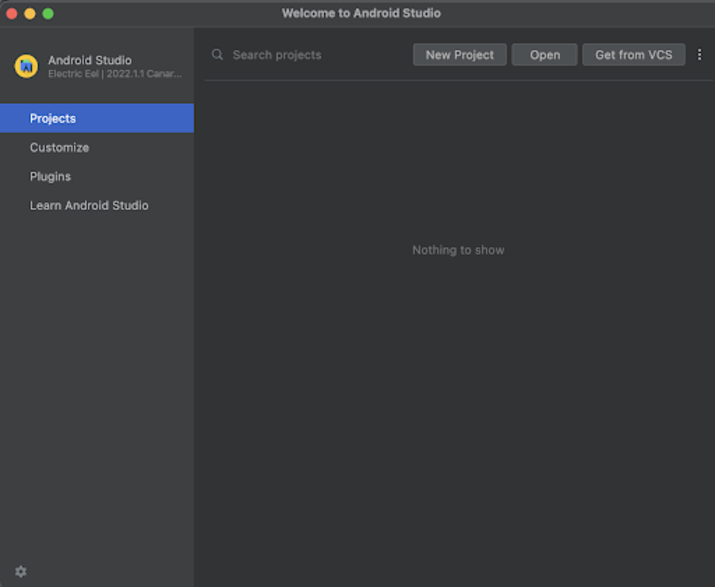
点击“新建项目”后,您将看到下面的屏幕。
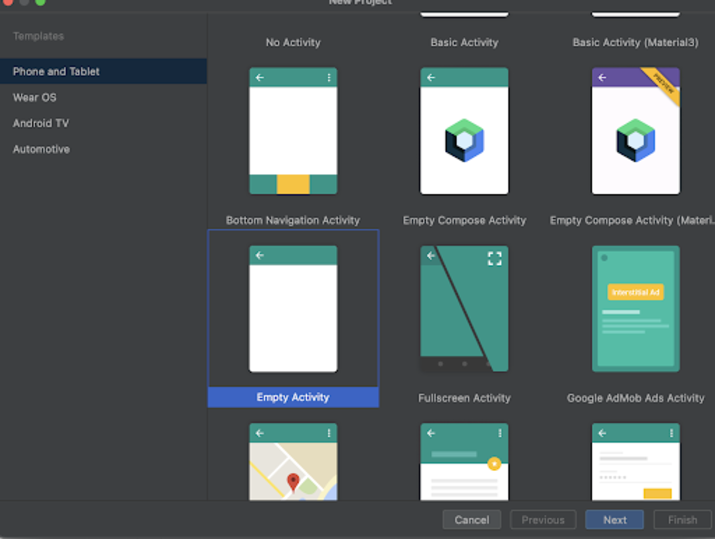
在这个屏幕中,我们只需选择“空活动”,然后点击“下一步”。点击“下一步”后,您将看到下面的屏幕。
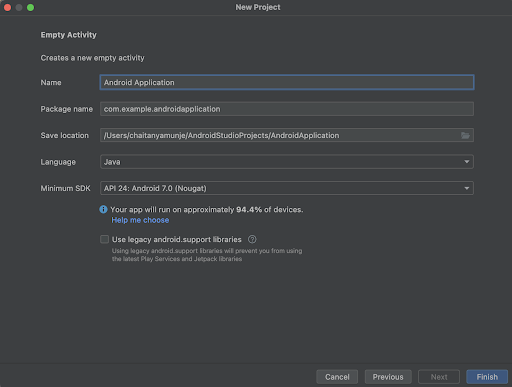
在这个屏幕中,我们只需指定项目名称。然后包名将自动生成。
注意 - 确保选择Java作为语言。
指定所有详细信息后,点击“完成”以创建一个新的Android Studio项目。
项目创建完成后,我们将看到打开的两个文件:activity_main.xml和MainActivity.java文件。
步骤2:使用activity_main.xml
导航到activity_main.xml。如果此文件不可见,则要打开此文件,在左侧面板中导航到app>res>layout>activity_main.xml以打开此文件。打开此文件后,向其中添加以下代码。代码中添加了注释,以便详细了解。
<?xml version="1.0" encoding="utf-8"?>
<RelativeLayout xmlns:android="http://schemas.android.com/apk/res/android"
xmlns:app="http://schemas.android.com/apk/res-auto"
xmlns:tools="http://schemas.android.com/tools"
android:layout_width="match_parent"
android:layout_height="match_parent"
tools:context=".MainActivity">
<!-- creating a text view on below line-->
<TextView
android:id="@+id/idTVHeading"
android:layout_width="match_parent"
android:layout_height="wrap_content"
android:layout_centerInParent="true"
android:layout_marginStart="20dp"
android:layout_marginTop="20dp"
android:layout_marginEnd="20dp"
android:layout_marginBottom="20dp"
android:padding="4dp"
android:text="Implementing Services in Android"
android:textAlignment="center"
android:textColor="@color/black"
android:textSize="20sp"
android:textStyle="bold" />
<!-- creating a text view to display current mode -->
<TextView
android:id="@+id/idTVMode"
android:layout_width="match_parent"
android:layout_height="wrap_content"
android:layout_below="@id/idTVHeading"
android:layout_margin="4dp"
android:padding="4dp"
android:text="Mode"
android:textAlignment="center"
android:textAllCaps="false"
android:textColor="@color/black"
android:textSize="20sp"
android:textStyle="bold" />
</RelativeLayout>
说明:在上面的代码中,我们创建一个根布局作为相对布局。在这个布局内,我们创建一个TextView,用于显示应用程序的标题。之后,我们再创建一个TextView,在这个TextView中,我们将显示设备的当前模式,即设备是处于横向模式还是纵向模式。
步骤3:使用MainActivity.java文件
导航到MainActivity.java。如果此文件不可见,则要打开此文件,在左侧面板中导航到app>res>layout>MainActivity.java以打开此文件。打开此文件后,向其中添加以下代码。代码中添加了注释,以便详细了解。
package com.example.java_test_application;
import android.content.Intent;
import android.content.res.Configuration;
import android.os.Bundle;
import android.view.View;
import android.widget.Button;
import android.widget.TextView;
import android.widget.Toast;
import androidx.appcompat.app.AppCompatActivity;
public class MainActivity extends AppCompatActivity {
// creating variables on below line for text view.
private TextView modeTV;
@Override
protected void onCreate(Bundle savedInstanceState) {
super.onCreate(savedInstanceState);
setContentView(R.layout.activity_main);
// initializing variables on below line.
modeTV = findViewById(R.id.idTVMode);
// on below line checking for the mode of the device
if (getResources().getConfiguration().orientation == Configuration.ORIENTATION_LANDSCAPE) {
// on below line setting text message according to the device mode
modeTV.setText("Landscape Mode Activated..");
} else {
// on below line setting text message according to the device mode
modeTV.setText("Potrait Mode Activated..");
}
}
}
说明:在上面的代码中,首先我们为TextView创建变量。现在我们将看到onCreate方法。这是每个Android应用程序的默认方法。当应用程序视图创建时,将调用此方法。在此方法中,我们设置内容视图,即名为activity_main.xml的布局文件,以设置该文件中的UI。在onCreate方法中,我们使用我们在activity_main.xml文件中指定的ID初始化TextView变量。之后,我们检查设备的方向,判断是纵向还是横向。如果方向是横向的,我们将文本消息设置到我们的TextView。同样,我们也为纵向模式更新TextView。
添加上述代码后,我们只需点击顶部栏中的绿色图标即可在移动设备上运行我们的应用程序。
注意 - 确保您已连接到您的真实设备或模拟器。
输出
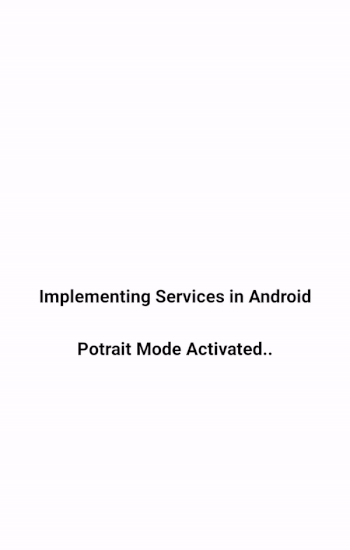
结论
在本文中,我们了解了如何检查Android手机是处于横向模式还是纵向模式。


 数据结构
数据结构 网络
网络 关系型数据库管理系统(RDBMS)
关系型数据库管理系统(RDBMS) 操作系统
操作系统 Java
Java iOS
iOS HTML
HTML CSS
CSS Android
Android Python
Python C语言编程
C语言编程 C++
C++ C#
C# MongoDB
MongoDB MySQL
MySQL Javascript
Javascript PHP
PHP